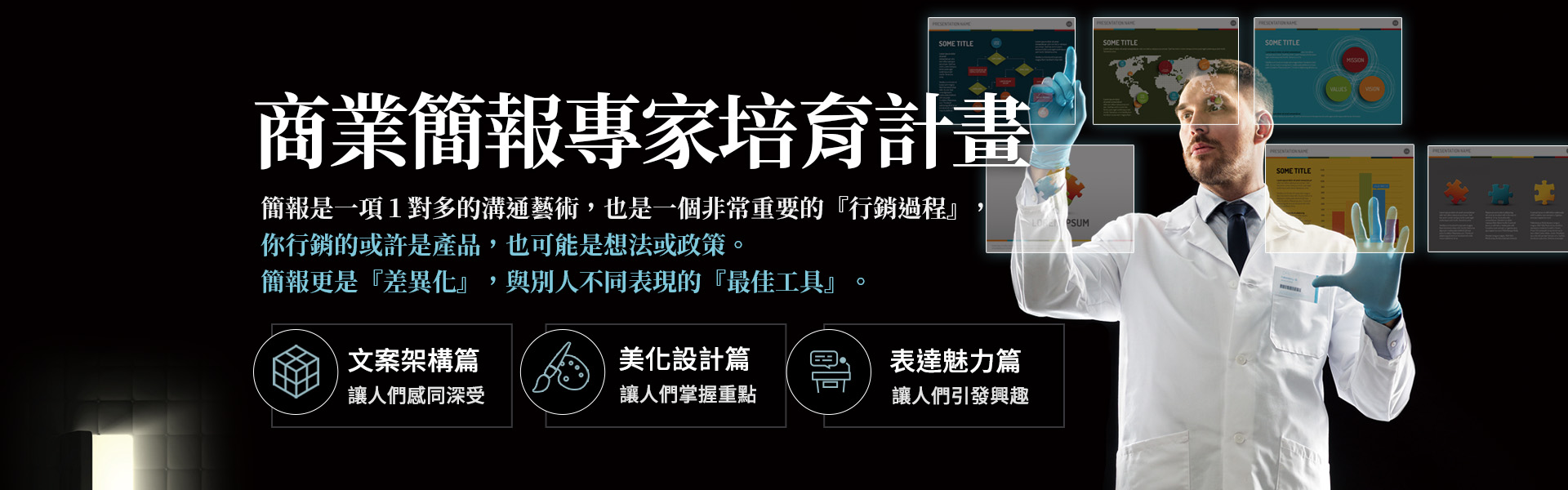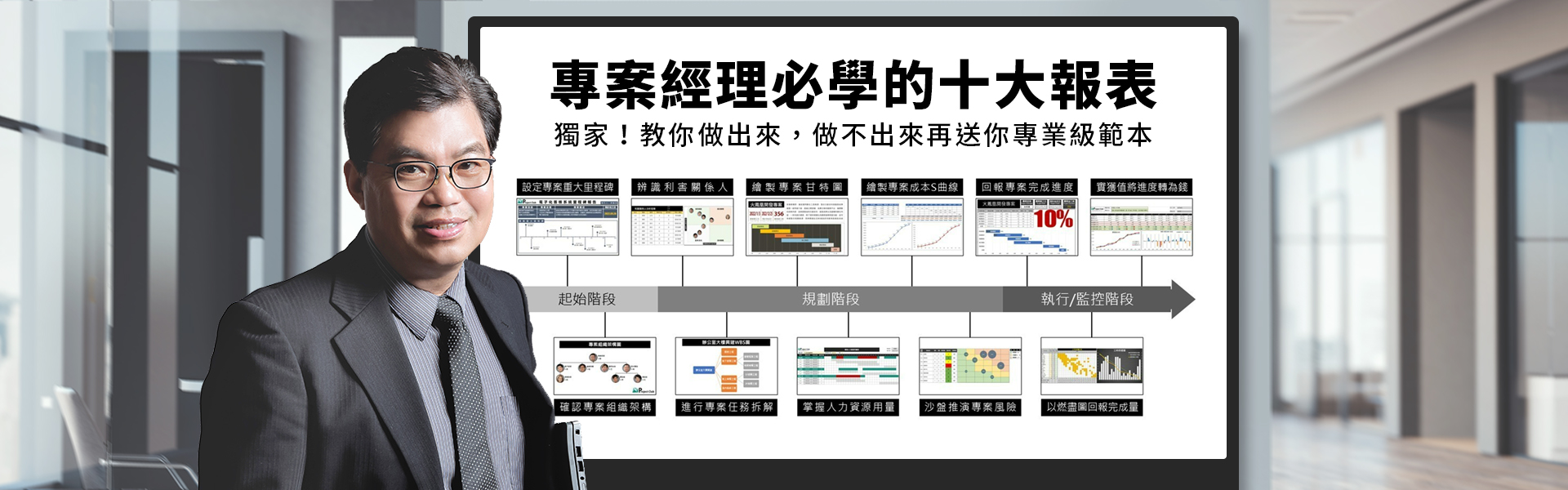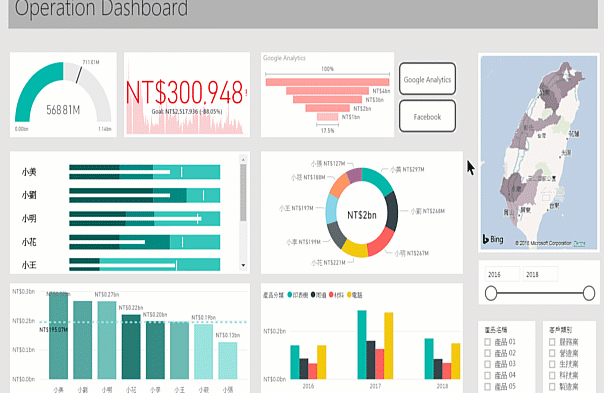經過一些時間評估後,雪莉所服務的公司也導入了SharePoint,現在團隊成員們都可以一同用網站來進行協同合作,不僅如此,雪莉還希望把每個專案任務的時程都發佈到SharePoint 網站中,藉此,團隊成員們不僅可以在SharePoint 工作清單中進行任務回報,還可以把完成的文件或是需要討論的議題、風險等等都一併發佈到網站中,有了Microsoft Project專業版,她可以很容易的滿足這個需求,輕鬆的將專案任務與SharePoint 的工作清單(以條列式來顯示任務)或是專案清單(以甘特圖來顯示任務)整合,同時,當小組成員們回報進度時她也可以藉由同步更新後馬上掌握,到底如何做到呢?很簡單:
將專案發佈到SharePoint
1.首先,我們可以開啟一份已規劃好的專案,接著由功能區中選擇[檔案],再選擇[儲存並傳送],最後選擇[與任務清單同步].jpg)
2.接著輸入SharePoint網站的URL,再按下[驗證URL],如果驗證通過,我們便可以選擇要將Project 中的任務同步到SharePoint 哪個清單中,最後按下[同步處理]即可
.jpg)
3.在進行同步時,我們需要注意:所有任務將會自動變更為以手動的方式來進行排程,同時任務之間的相依性在SharePoint 網站中也只能接受完成-開始 FS
.jpg)
4.修正完畢後,我們便可以把Project 任務同步到SharePoint 工作清單中了!(1).jpg)
注意:SharePoint 有2種任務清單:
- 工作
.jpg)
- 專案工作
.jpg)
工作是以工作條列式的方式來顯示,此時,Project 中的摘要資訊會自動成為資料夾,每點選其中一個資料夾後便會再展開其中的子任務。
我們可以在[網站動作]中的資料夾圖示上按一下,以便選擇回到上一層.jpg)
專案工作 則是以甘特圖的方式來顯示,瀏覽的感覺便更符合專案的規劃了!.jpg)
SharePoint網站的工作回報
當我們將專案任務發佈到SharePoint 網站後,所有有權限的小組成員便可以到網站中進行任務的回報與更新,方法很簡單:
5.點選想要更新的任務,再按下[編輯項目]
.jpg)
6.接著,我們便可以把該任務的完成百分比、已完成的文件或是實際開始日、到期日一一輸入,並可以在描述中輸入該任務的相關說明或遇到的議題事件或風險等等
.jpg)
7.最後按下[儲存]即可完成回報的工作
專案進度更新
8.現在,專案經理可以更有效的掌握進度了!只需在Microsoft Project 中由功能區中選擇[檔案],接著選擇[資訊]
9.再按下[同步處理]
.jpg)
10.專案經理便可以馬上在Project 中掌握專案任務的進度狀況了!
(1).jpg)